FAQ カードウィンドウにマーク6~10を表示する方法 【筆まめ】
- 回答
下記の方法でカードウィンドウにマーク6~10を表示することができます。
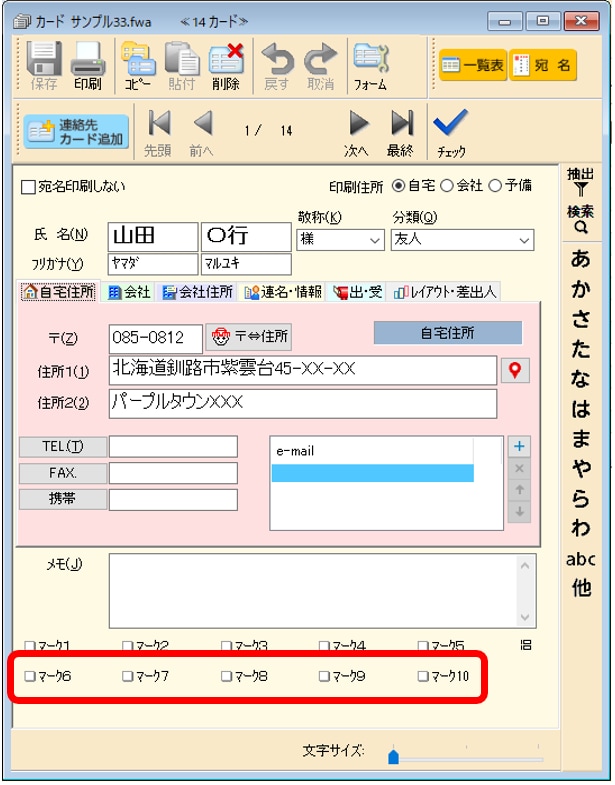
【1】
「筆まめ」を起動し、住所録を開きます。
「カードウィンドウ」内にある[フォーム]をクリックします。
(またはガイドメニューの「カード」タブを選択後、画面上部のメニューバーより「表示」-
住所録フォームの選択」をクリックします。)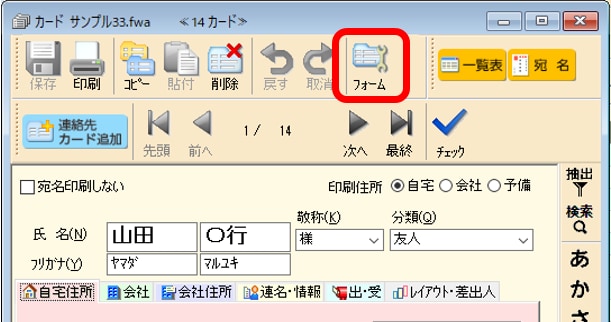 【2】
【2】
「住所録フォームの選択」画面が表示されます。
[表示項目の設定]をクリックします。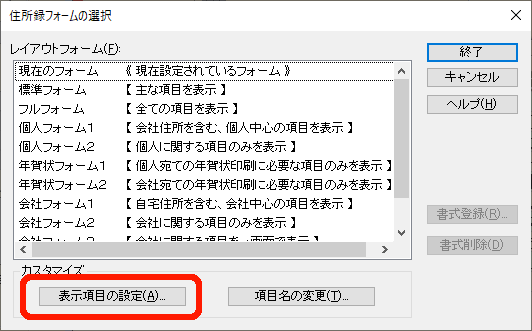 【3】
【3】
「住所録フォームの詳細設定」画面が表示されます。
氏名項目の横にある「マーク6~10」にチェックマークを付け、[OK]をクリックします。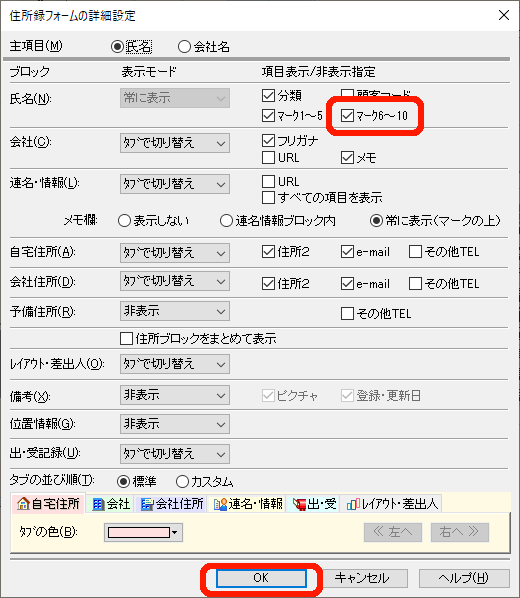 【4】
【4】
「住所録フォームの選択」画面に戻りますので[終了]をクリックします。カテゴリから探す?
管理番号:19753 / 作成日時:2023/07/06 05:01:00 PM
■キーワード検索をするときは
製品名を入れたり、複数のキーワードをスペースで区切るとヒットしやすくなります。
製品名を入れたり、複数のキーワードをスペースで区切るとヒットしやすくなります。
例:「ウイルスセキュリティ インストール」 「筆まめ パソコン 買い替え」
また、
FAQ検索ページ
のキーワード検索窓の右側にある「詳細検索」をクリックすると、
キーワードの他に以下の検索条件を設定できます。
検索条件:
・質問カテゴリ(「ダウンロード」や「製品のトラブル」など)
・製品・サービス(「ウイルスセキュリティ」や「筆まめシリーズ」など)
■製品マニュアルについて
お客様専用ページで製品のユーザー登録をすると、多くの製品でマニュアルをご確認いただけます。
製品アイコンから、製品のシリアル番号の確認やダウンロードもできます。
■Windows10をご利用のお客様へのお知らせ
Windows 10は、2025年10月14日(火)にMicrosoft社のサポートが終了しました。
弊社製品のWindows 10における製品サポートについては、以下のページをご確認ください。
Windows10のサポート終了について
